Для обновления браузера на телевизоре Sony сначала перейдите в меню «Настройки», выберите раздел «Об устройстве» или «Система». Там найдите пункт «Обновление программного обеспечения» и запустите поиск обновлений. Если доступно новое обновление, следуйте указаниям на экране для его установки.
После завершения обновления перезагрузите телевизор. Теперь ваш браузер должен работать на последней версии, что обеспечит более стабильную работу и доступ к новейшим функциям.
Обновление телевизоров Sony Bravia
Современный телевизор – это непросто коробка, в которой транслируют программы. На сегодняшний день это полноценное мультимедийное устройство, которое нуждается в соответствующем уходе. В частности, иногда требуется обновить прошивку телевизора Sony Bravia. Если вовремя это сделать, то можно продолжить смотреть любимые фильмы в онлайн-режиме и пользоваться интернетом, не используя никаких других дополнительных приборов.

Но ТВ от компании Sony – это нечто невероятное. Новая линейка под названием BRAVIA была сделана ещё и на базе всеми любимого Android, возможности которого поражают воображение.
Чтобы обновить браузер на телевизоре Sony, в первую очередь я рекомендую зайти в меню настроек вашего устройства. Для этого нужно нажать на кнопку «Home» на пульте дистанционного управления. После этого перейдите в раздел «Настройки», где вы сможете найти меню «О системе» или «Обновления системы». В зависимости от модели вашего телевизора, названия могут немного различаться, но суть останется одинаковой.
Когда вы попадете в меню обновлений, важно выбрать опцию «Проверить наличие обновлений». Телевизор автоматически подключится к интернету и начнет сканировать наличие новых версий программного обеспечения. Если обновления будут найдены, вам будет предложено установить их. Также рекомендуется подключить телевизор к сети Wi-Fi, а лучше к проводному интернету для более стабильного соединения.
Завершив обновление программного обеспечения, вы также можете проверить сам браузер на наличие дополнительной информации о последних версиях или функциях. Иногда полезно удалить кэш и историю для улучшения работы браузера. Это можно сделать в самом браузере, зайдя в настройки. Регулярные обновления и очистка кэша помогут вашему браузеру работать более эффективно и быстрее.
Стоит ли обновлять ПО на новом устройстве?
При первом же запуске, счастливому владельцу телевизора предлагается перепрошить устройство. Как правило, многие этот момент игнорируют, ведь считается что если техника только из магазина, то там все нормально. На самом деле это не совсем так, поскольку есть такое понятие, как заводская сборка, и она может быть не совсем современной или удобной.
Если устройство вышло пару лет назад, есть основания полагать, что уже появилась более современная и практичная прошивка. В таком случае её не рекомендуется оставлять в нетронутом виде, поскольку в дальнейшем могут возникнуть неприятности. При первом включении сразу же предлагается обновить систему. Если не уверенны, что сможете совершить подобное действие, то лучше пропустить этот шаг, и при необходимости заняться им после того, как немного освоитесь, или же воспользовавшись помощью человека, разбирающегося в подобном деле лучше.

Если же решили что система нуждается в обновлении, то этот момент займет около часа, может немного дольше. Многое зависит от скорости интернет-провайдера и количества свободного трафика. Если интернет уже настроен, то лучше зайти на официальный сайт компании, и посмотреть самое свежее программное обеспечение, которое подойдет под ваше ТВ.
Для того чтобы посмотреть, надо знать точное название модели устройства, и вбить его название в соответствующую строку. Иначе разобраться с количеством обновлений непросто, ведь они не заточены под все модели, а подходят только определенным сериям. Кстати, на официальном ресурсе Сони есть не только возможность скачать обеспечение, но и детальные инструкции по остановке. Все сделано для удобства клиентов.
Что делать после перезагрузки, чтобы Sony Bravia исправно работал?
Андроид, как ни удивительно, замечательно смотрится на телевизоре. Хотя не факт, что его наличие поначалу не покажется каким-то странным. Но после того как все системы будут настроены, работа пройдет как по маслу. Но прежде чем переходить к дальнейшей работе требуется сделать первоначальные настройки. Их же потребуется повторить после перепрошивки системы, потому лучше сразу запомнить алгоритм действий.
- Поначалу надо обязательно установить язык, на котором человеку будет комфортно пользоваться ПО;
- Настроить Wi-Fi-подключение, чтобы активно пользоваться интернетом для дальнейшей работы, поскольку после перезагрузки, как правило, эти данные пропадают, а интернет поможет их возобновить;

Кстати, если настройки каналов были привязаны к аккаунту, то их можно восстановить, как только настроится связь с Google. Желательно устанавливать одни и те же пароли на разных устройствах и пользоваться одним сервисом. Так будет гораздо удобнее. На телефон или ноутбук должен прийти код регистрации для телевизора, и как только его ввести, связь наладится.
Обновление Android 6.0
Это обновление является одним из самых новых, и подходит для телевизоров Sony год выпуска которых не позже 2015 и 2016. Вот список моделей, под которые «заточено» обновление:
- 2015 года – Sony X94C, X93C, X91C, X90C, S85C, S80C, X85C, X83C, X81C, X80C, W95C, W87C, W85C, W80C, W75C;
- 2016 года – Sony X94D (XD94), X93D (XD93), X85D (XD85), S85D (SD85), W9xxD, W8xxD.
Теперь пользователям не придется мучиться с тысячей ошибок системы, которые тормозили работу телевизора, не позволяя нормально и комфортно пользоваться интернетом, смотреть любимые передачи на ТВ и т.п. А благодаря обновлению усовершенствуется даже Smart TV, поскольку в комплектацию входит несколько полезных функций.

Android TV 6.0 Marshmallow, если верить оценке Google, является лучшим решением для:
- Избавления от багов;
- Повышения производительности устройства;
- Улучшения безопасности;
- Повышения скорости работы систем на телевизоре.
Кроме всего перечисленного, обновление Android TV 6.0 порадует пользователя наличием массы интересных функций, которые будут доступны после обновления телевизора Sony. В частности:
- Теперь можно более комфортно работать с внешним запоминающим устройством, используя для этого USB;
- Поиск значительно улучшился;
- На устройствах, которые установили рассматриваемое обновление, радует новый концептуальный дизайн;
- Для дома, где живут несовершеннолетние члены семьи, которые не могут жить без телевизора, ПО позволяет использовать «режим ребенка»;
- В комплектацию Входит прекрасный звуковой регулятор.
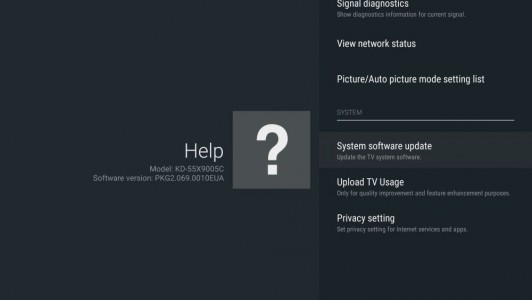
В общем, программное обеспечение получилось стоящим. Но пользоваться этой перепрошивкой следует осторожно, скачивая её только с официального сайта, и тщательно проверив, подходит ли она под модель телевизора, иначе система будет подвисать и плохо работать.
Как обновить ПО на телевизоре Сони Бравиа
Современная техника настолько крута, что не нужно быть программистом, системным менеджером или любым другим специалистом, чтобы обновить систему на телевизоре. Все уже есть. Как только выходит новое обеспечение, сразу же появляется сообщение, которое навязчиво рекомендует перейти на более современную версию.
Но то, что новое, не означает что оно лучше. Многие пользователи в сети говорят, что последние прошивки от Сони далеко не идеальны, и подходят не для всех ТВ. Что же в таком случае делать? Перед тем как обновить систему следует поискать на форумах истории людей с такой же моделью телевизора. Если у них система работает хорошо, то и себе её можно устанавливать.
Как же провести установку? Это очень просто – устройство практически все процедуры сделает самостоятельно, человеку остается только вовремя кликать пультом.
- Инструкции нельзя не соблюдать. Это может привести к тому, что ТВ перестанет реагировать на манипуляции, или вообще сломается. У сони очень чувствительная конфигурация, потому инструкции по обновлению должны в точности соблюдаться;
- Ни в коем случае при обновлении не выключать устройство из сети.

Как обновляется телевизор Sony Bravia? Вот алгоритм действий:
- Надо зайти в меню «Настройки», и посмотреть какая версия ПО установлена. Если она нуждается в обновлении, устройство на это укажет;
- Если система не нуждается в обновлении, но владелец хочет изменить её по собственной инициативе, то можно зайти через браузер на официальный сайт, и скачать программное обеспечение самостоятельно;
- Когда файл скачан, нужно его открыть и начать процедуру перепрошивки;
- В её ходе телевизор сам выключится и включится, показывая, что система обновлена;
- После этого следует заняться веб-контентом и вернуть настройки, которые были стерты.
Не следует игнорировать предложение о перепрошивке системы, и обязательно периодически её проводить. Это обеспечивает бесперебойность работы устройства.
Ваша оценка статьи:*
Лайфхак для парней: как добавить своей девушке?

Находка для тех, чьи девушки и супруги работают в сфере услуг: маникюр, брови, ресницы и так далее. Вы же наверняка задумывались, как помочь своей половинке зарабатывать больше? Но что делать, если во всех этих маркетингах и процедурах не разбираешься от слова «совсем»? Мы нашли выход — это сервис VisitTime Чат-бот для мастеров и специалистов, который упрощает ведение записей: — Сам записывает клиентов и напоминает им о визите — Персонализирует скидки, чаевые, кешбек и предоплаты — Увеличивает доходимость и помогает больше зарабатывать А еще там первый месяц бесплатно, поэтому лучшее, что вы можете сделать сейчас — установить или показать его своей принцессе Всё интуитивно понятно и просто, достаточно нажать на этот текст и запустить чат-бота
Как обновить телевизор Сони

В данной статье мы постараемся разобраться как самому выполнить обновление телевизора Сони которое необходимо производить для более корректной работы. Помимо этого данная процедура поможет устранить ошибки предыдущих версий ПО. Также получить доступ к новым опциям которые добавляются с каждым разом при обновлении.
Что нужно знать перед обновлением
- Во первых вам нужно ознакомиться с руководством пользователя, чтобы знать все особенности вашего ТВ
- Также категорически нельзя выключать телевизор и не отсоединят его от питания при когда едет обнова.
- Не стоит жать на кнопки, за исключением указанных в инструкции.
- Стоит обратить внимание возврат к более ранней версии ПО после этого не предусмотрен и невозможен.
Процедура обновления программного обеспечения может отличаться в зависимости от интерфейса телеприемника.Также способ обновление может отличаться в зависимости от модели телевизора, особенно для подключенных и не подключенных к интернету.Если ваша модель телевизора имеет техническую возможность выхода в глобальную сеть, то система сама может производить все необходимые скачивание последних версий ПО, если конечно данный пункт включен в настройках ТВ.
Обновление телевизора Сони
Сообщение «Требуется обновление программного обеспечения (A Software Update Required)» может появиться при попытке получения доступа к видеосервисам в сети Интернет.

- Нажмите на значок «Помощь
- Выбираем Служба поддержки клиентов
- Далее нажимаем на Обновление программного обеспечения.
- Выберите раздел Сеть. Если данного раздела нет, пропускаем данный пункт.
- Выбираем Да (Yes) чтобы запустить установку обновления.

Если телевизор не подключен к сети Интернет
Вы можете бесплатно загрузить обновление программного обеспечения с сайта службы поддержки компании Sony, для этого посетите сайт производителя и выберите соответствующий пункт. После загрузить последнее доступное ПО именно для вашей модели.
Загружаем файл на юсб флешку. Далее вам необходимо найти свободный слот для подключения флешки на корпусе телевизора.
Если вы не знаете номер вашей модели, проверьте наклейку в нижнем левом углу на задней панели телевизора.
Флеш-накопитель должен быть отформатирован в файловой системе FAT16, FAT32, exFAT или NTFS.
Как обновить программное обеспечение на телевизоре Android TV
Новые модели телевизоров Сони работают на платформе Android TV, поэтому выполнить обновление ПО не составит труда. Так как сама операционная система предполагает Автоматической проверке обновлений. Однако данная опция может быть выключен в настройках.
- На пульте дистанционного управления нажимаем кнопку HOME для вызова главного меню
- Далее необходимо найти и выбрать пункт Справка, на некоторых моделях сперва необходимо выбрать раздел Apps, потом уже переходить в пункт Справка.
- Далее выбираем раздел Состояние и диагностика.
- Выбираем Обновление системного ПО.
- В данном пункте выбираем необходимые параметры. Если необходимо включаем чтобы телевизор сам искал и обновлял ПО.



